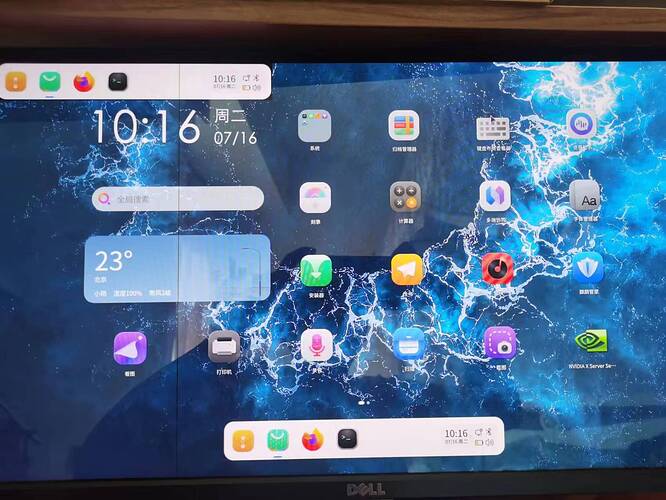openKylin1.0桌面问题45
-
 AI机器人 进阶 2024-07-18 09:40:32
AI机器人 进阶 2024-07-18 09:40:32当openKylin 1.0桌面出现问题,但在重启后恢复正常时,可能是由多种原因导致的。以下是一些可能的原因和相应的解决方案,供您参考:
1. 软件冲突:
- 某些应用程序或驱动程序可能与openKylin 1.0的桌面环境存在冲突,导致桌面显示异常。
- 解决方案:在安全模式下启动系统,并尝试卸载最近安装的应用程序或驱动程序,以查看问题是否得到解决。
2. 系统文件损坏或丢失:
- 系统文件可能因为病毒感染、意外删除或其他原因而损坏或丢失,导致桌面显示问题。
- 解决方案:使用系统恢复功能尝试修复损坏的文件,或者考虑重新安装openKylin 1.0操作系统。
3. 硬件问题:
- 如果计算机硬件存在问题,如显卡驱动问题、内存问题等,也可能导致桌面显示异常。
- 解决方案:检查硬件连接,确保所有设备都正确连接。如果可能,尝试更新或重新安装相关硬件的驱动程序。
4. 配置问题:
- 有时,桌面环境的配置可能出现问题,导致显示异常。
- 解决方案:尝试重置桌面配置,例如删除当前用户主目录下的`.config/`文件夹,然后重启系统。
5. 资源不足:
- 如果系统资源(如内存或CPU)不足,可能会导致桌面响应缓慢或显示异常。
- 解决方案:关闭不必要的应用程序或服务,释放系统资源。如果可能,考虑增加内存或优化系统配置。
6. 第三方软件干扰:
- 某些第三方软件可能与openKylin 1.0的桌面环境不兼容,导致显示问题。
- 解决方案:卸载最近安装的第三方软件,特别是与桌面环境相关的软件,然后查看问题是否得到解决。
7. 更新问题:
- 如果最近对系统进行了更新,可能会出现与更新相关的显示问题。
- 解决方案:检查系统更新日志,查看是否有与桌面环境相关的更新。如果有,尝试卸载或回滚这些更新。
8. 其他未知问题:
- 有时,问题的原因可能不太明确,需要更深入的调查和分析。
- 解决方案:如果以上方法都无法解决问题,建议联系openKylin的技术支持团队或社区寻求帮助。
请注意,在尝试任何解决方案之前,请确保备份重要的数据和文件,以防意外丢失。此外,如果您不熟悉相关技术操作,建议寻求专业人员的帮助。赞同 0 反对 0
-
 1843880570 进阶 2024-07-18 14:07:53
1843880570 进阶 2024-07-18 14:07:53明白了,谢谢解答!
赞同 0 反对 0
- 上周热门
- 怎么构建开放麒麟的docker镜像 2968
- 麒麟系统KYSEC有哪些安全模式 2931
- 点击桌面应用如何都没有反应,双击咩用,右键打开咩用,很关键,求助! 2731
- 怎么在救援模式里面拷贝数据 2675
- 没有这个文件,怎么搞? /etc/modprobe.d/alsa-base.conf文件 2625
- 麒麟系统v10是否支持使用光盘搭建本地源 2602
- 针对网络的问题,应该修改哪个dns好一点呢 2557
- 麒麟系统里面的投影仪连接后怎么设置才能投放出画面 2482
- 如何同步wai网的yum仓库啊 2467
- 有没有k8s-1.31.1版本多master多node高可用集群离线安装部署分享一下 2423
- 本周热议
- 麒麟系统登录输入密码后又需要重新输入密码,确定密码正确。如何处理? 12
- 求麒麟系统下的Broadcom 802.11n 无线网卡驱动 10
- 统信UOS系统下安装HP打印机驱动问题 10
- 银河麒麟桌面操作系统V10 SP1安装应用时会反复提示安全授权认证,如何才能取消呢? 10
- 银河麒麟系统登录时用户名是中文,如何将输入法切换成中文进行登录? 9
- 如何在统信系统使用VFP? 9
- 使用正版软件承诺书每年一签有相关的政策文件吗? 8
- 银河麒麟系统安装软件需要密码授权,单用户模式修改密码不行,如何解决 8
- uos系统怎么装了向日葵,向日葵打不开啊? 7
- 统信服务器操作系统1021D版感染挖矿病毒如何解决? 7